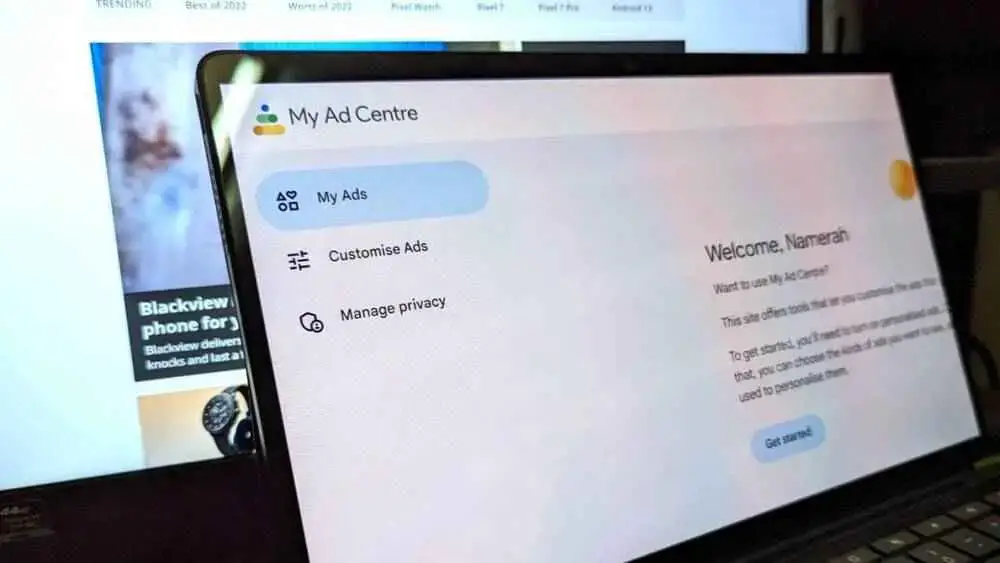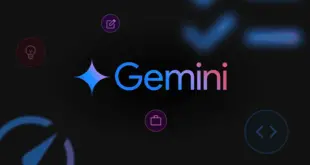Google I/O 2022 introdujo una gran cantidad de software y hardware interesantes. Es posible que haya perdido Mi centro de anuncios en la mezcla y no lo culparemos. La herramienta no ha recibido mucha atención, pero eso no significa que no sea útil. El corazón de la idea es dar a los usuarios más control sobre qué anuncios les muestra Google en todas sus plataformas. Puede personalizar lo que quiere y lo que no quiere ver, o controlar el perfil de un anunciante y los anuncios que publica.
Hay muchas opciones dentro de Mi centro de anuncios. Si no es fanático de los anuncios que se le muestran en función de sus datos, también puede optar por no recibir anuncios personalizados por completo. Veamos cómo puede usar el centro de control de manera efectiva para personalizar los anuncios que Google le muestra.
Cómo personalizar los anuncios que te muestra Google en Mi Centro de anuncios
Puede acceder a Mi centro de anuncios desde cualquier navegador de Internet en su teléfono Android, Chromebook o PC. Para esta guía, usamos una computadora portátil con Windows.
1. Ir a miadcenter.google.com.
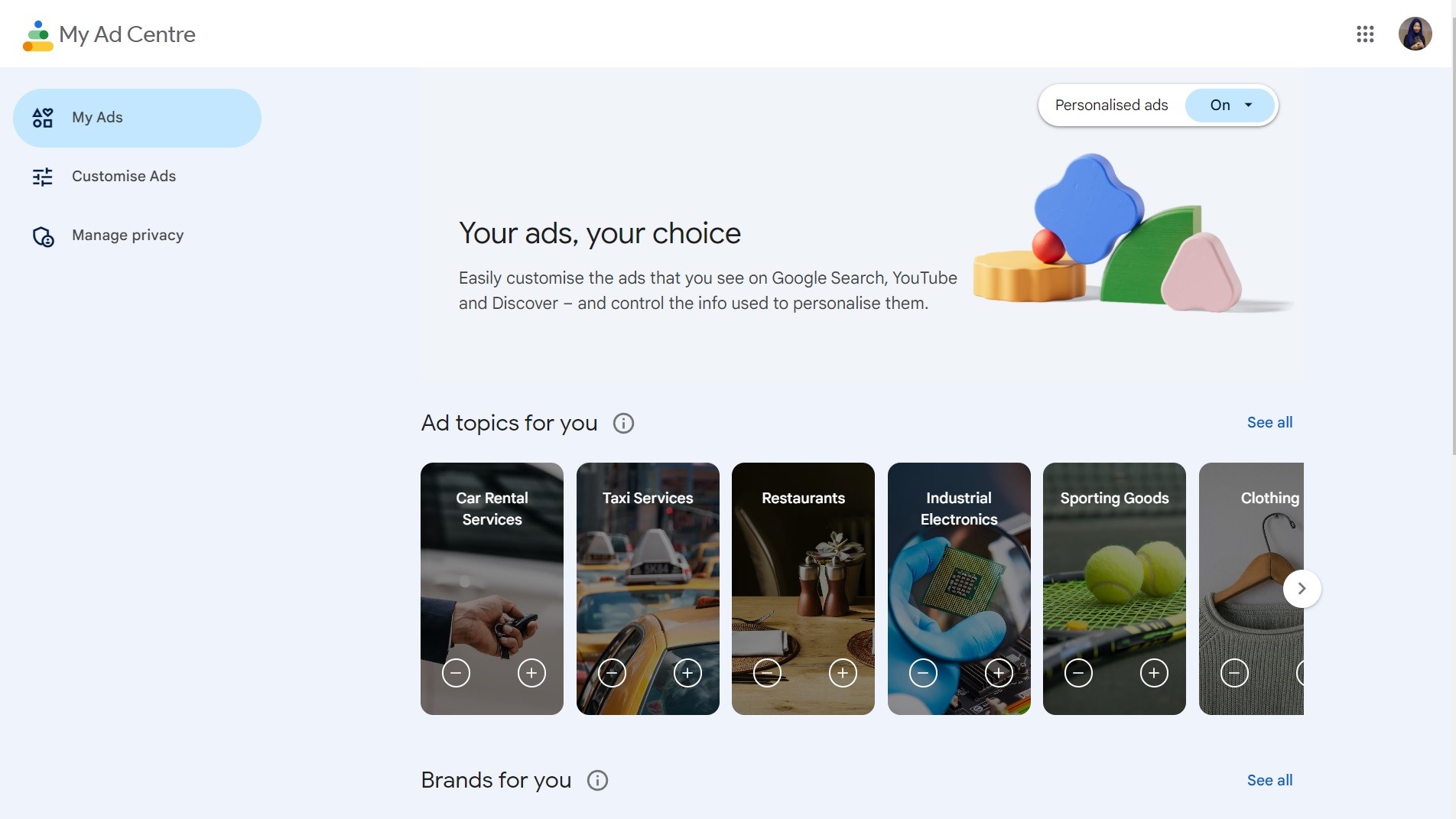
2. Asegúrese de que el interruptor de Anuncios personalizados está configurado para En para personalizar sus anuncios.
3. Seleccione el Personalizar anuncios pestaña del menú de la izquierda.
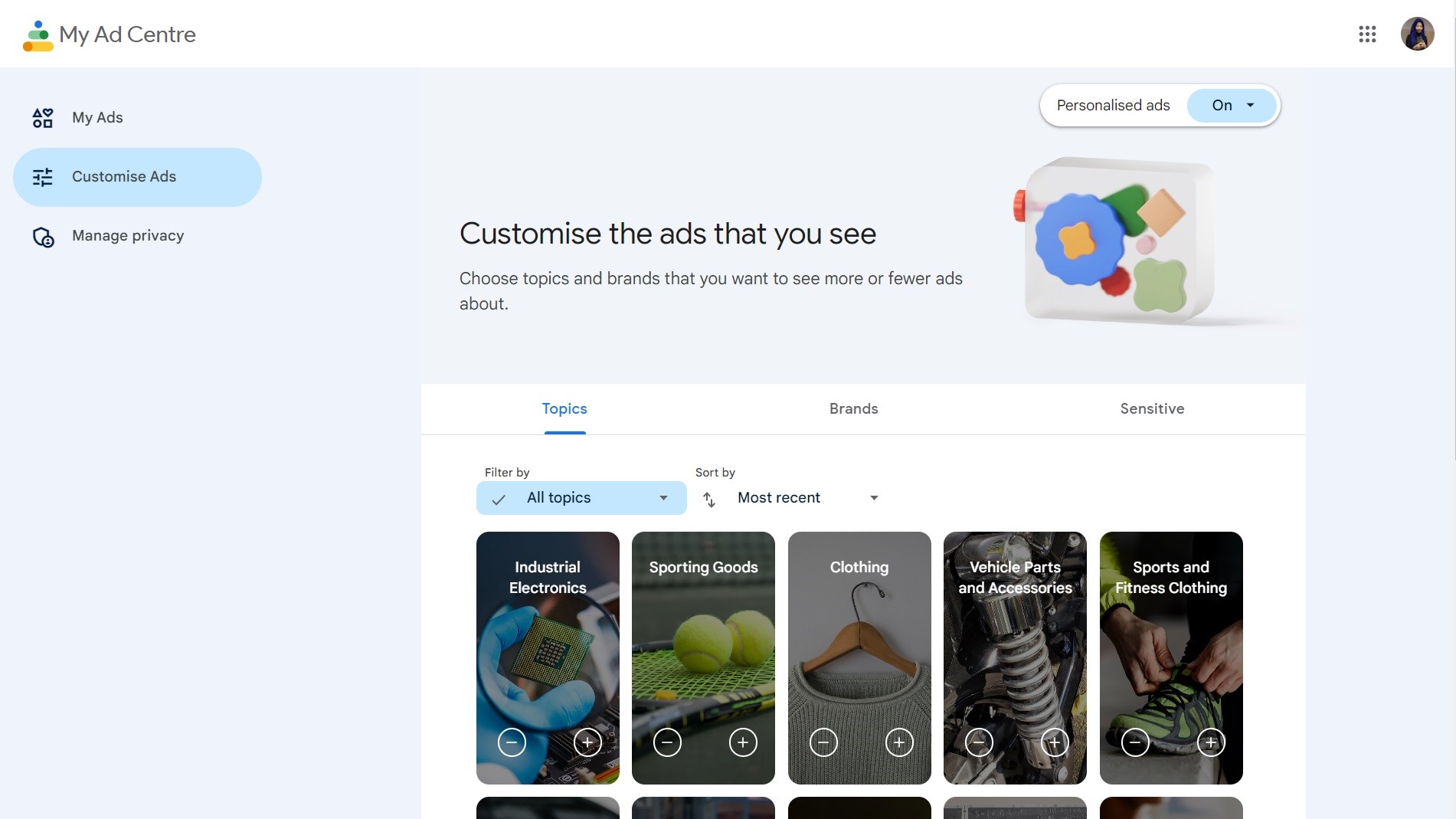
4. Explore cada categoría una por una, comenzando con Temas.
5. Haga clic en + botón sobre un tema del que desea ver más anuncios y haga clic en – sobre un tema del que desea ver menos anuncios.
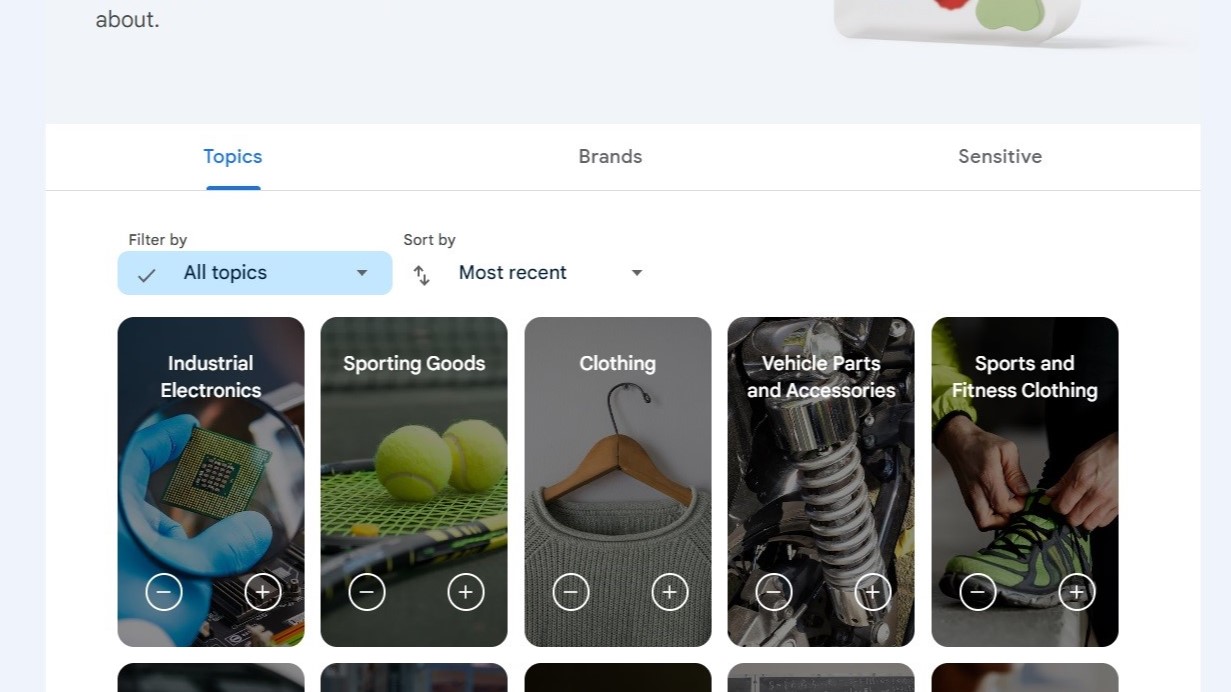
6. A continuación, haga clic en la categoría Marcas.
7. Haga clic en + botón en una marca de la que desea ver más anuncios y haga clic en – en una marca para la que desea ver menos anuncios.
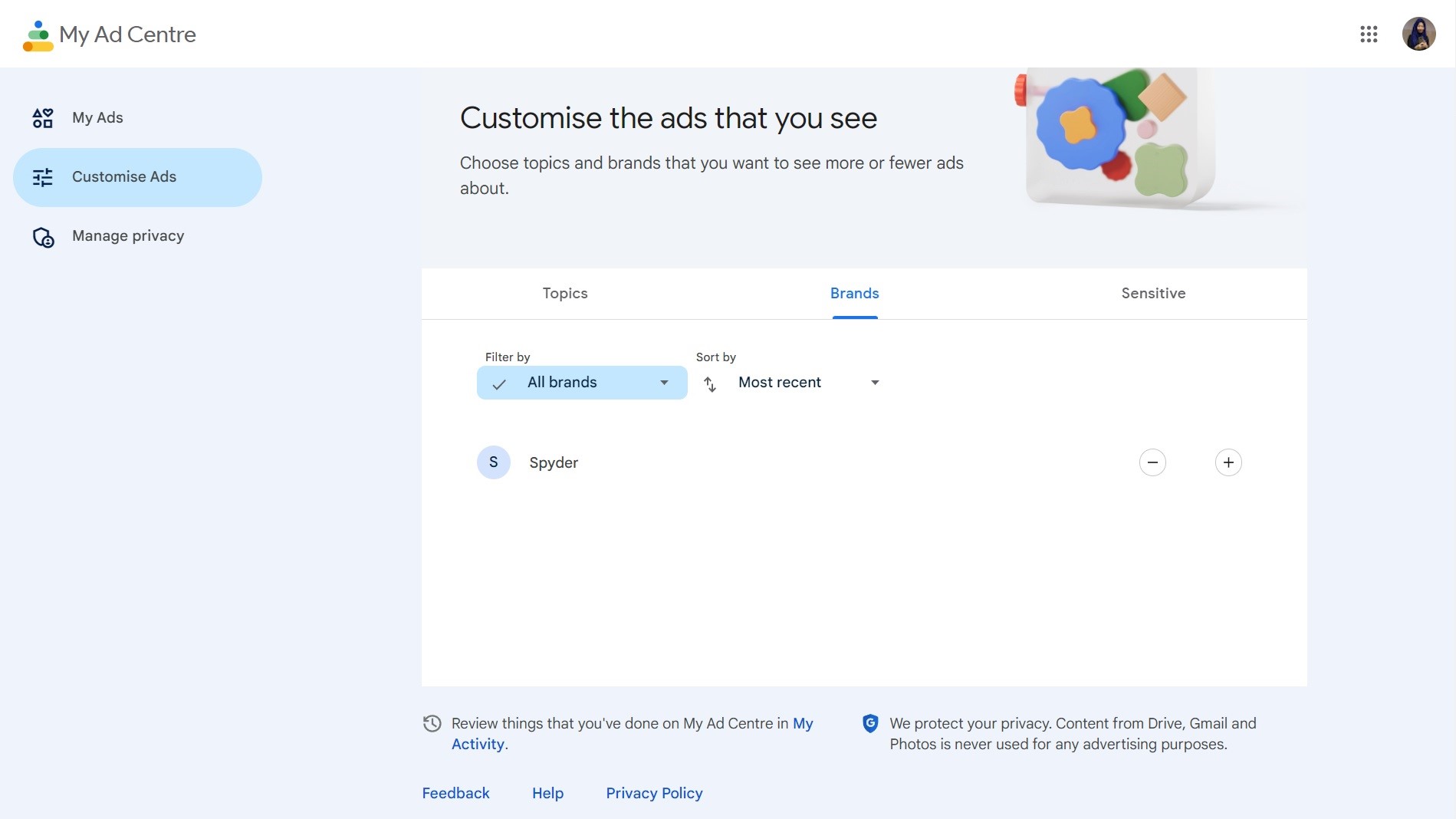
8. Seleccione el Sensible categoría después.
9. Deshabilitar el interruptor para temas que le interesan y no desea ver anuncios relacionados.
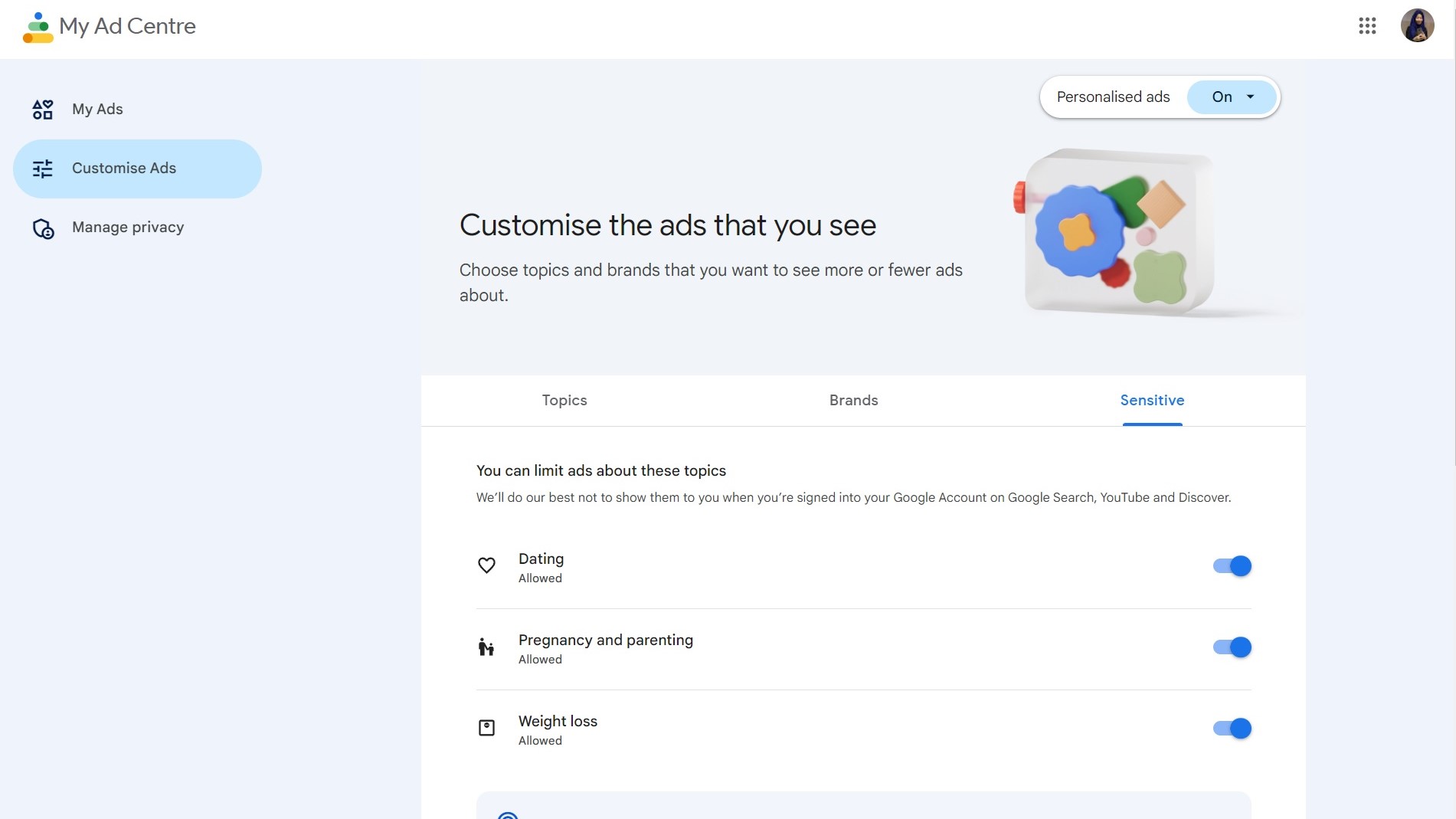
10. Seleccione el Administrar privacidad pestaña del menú de la izquierda.
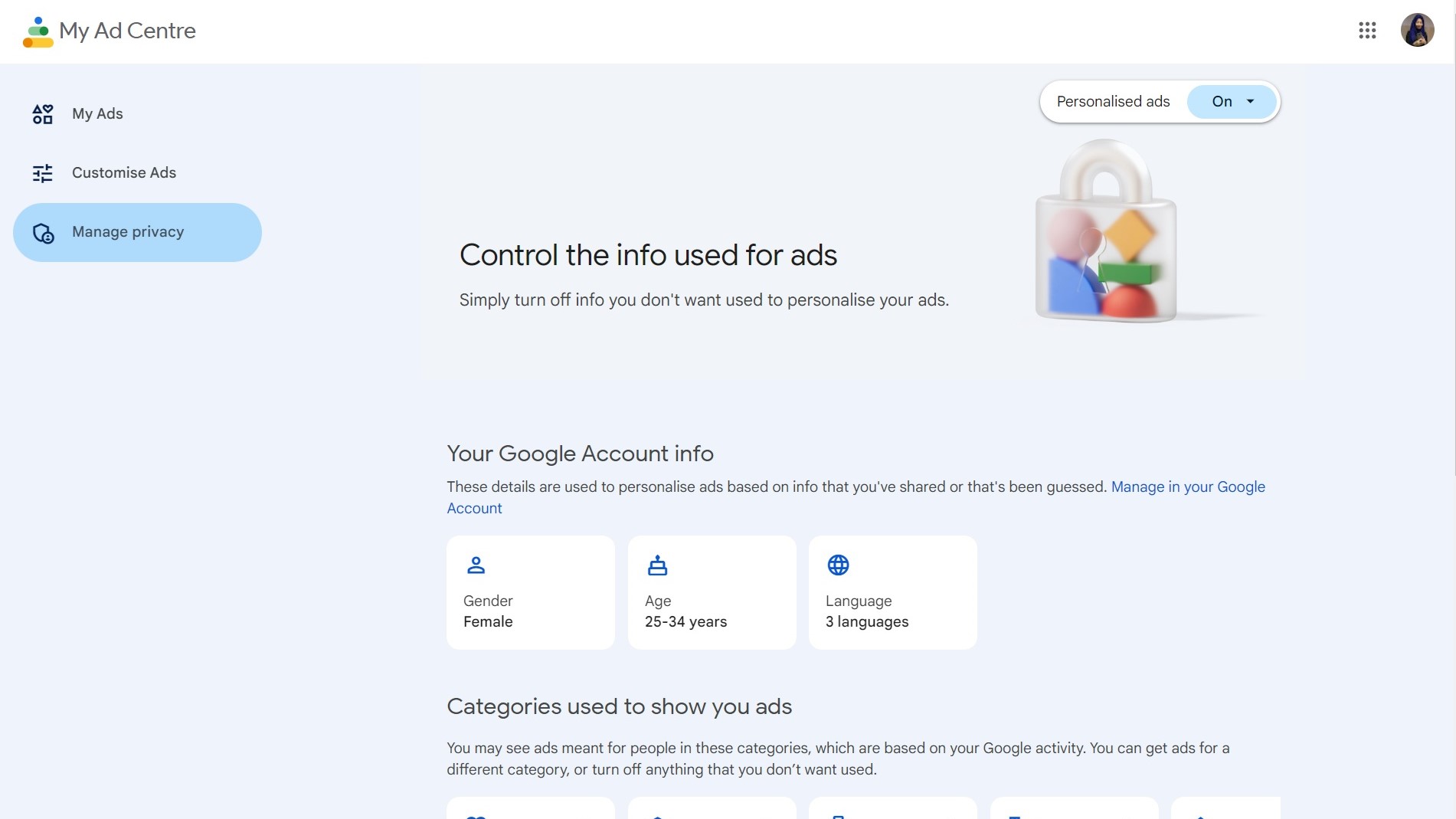
11. Desplácese hacia abajo hasta Categorías utilizadas para mostrarle anuncios donde puedes ver qué factores se utilizan para personalizar tus anuncios. Estos no son todos los factores que usa Google, pero son los que puede personalizar o inhabilitar.
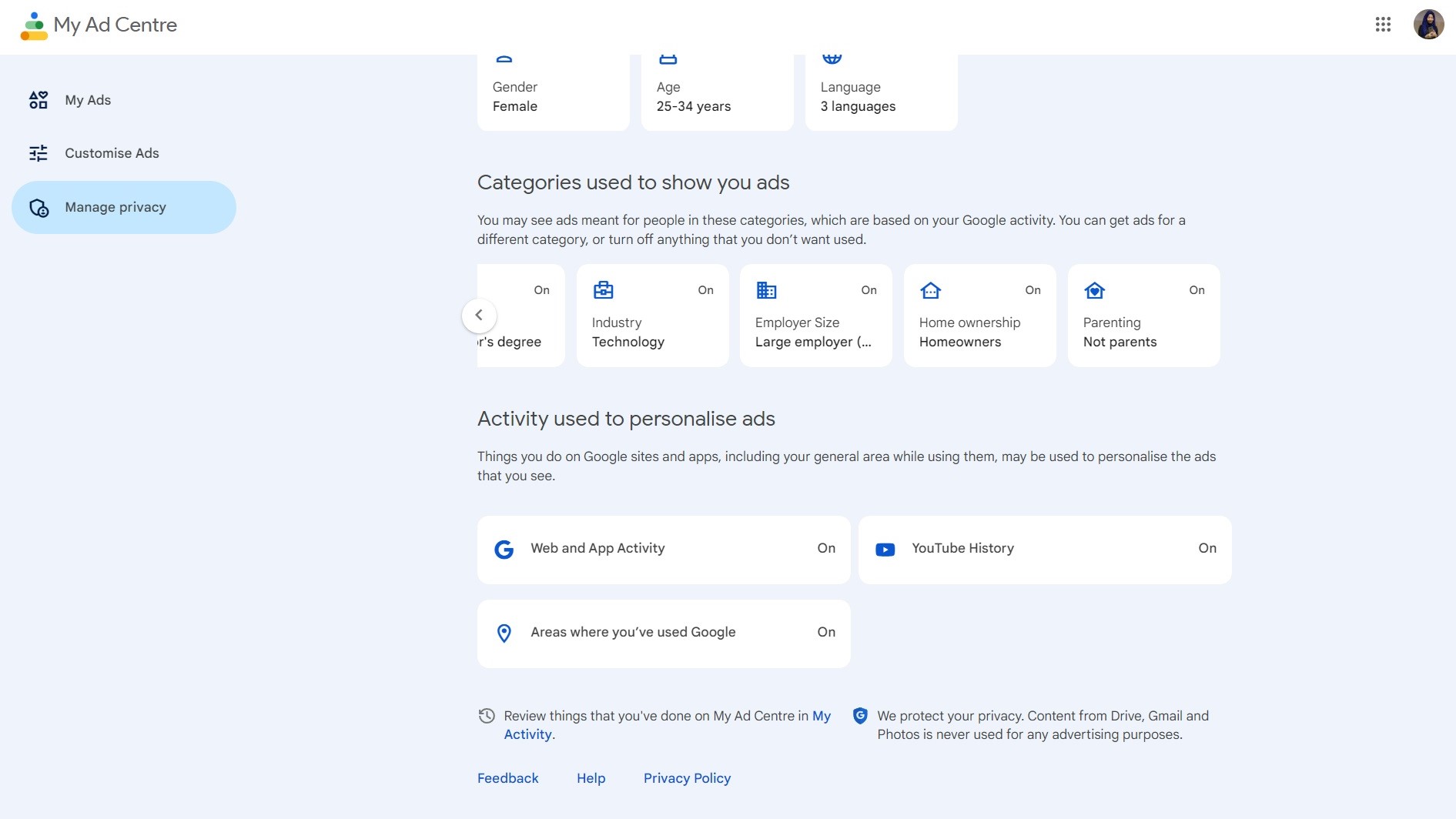
12. Haga clic en un mosaico a continuación Categorías utilizadas para mostrarle anuncios para personalizarlo o deshabilitarlo.
13. Después de personalizar o deshabilitar el mosaico, haga clic en flecha hacia atrás para volver a las otras fichas.
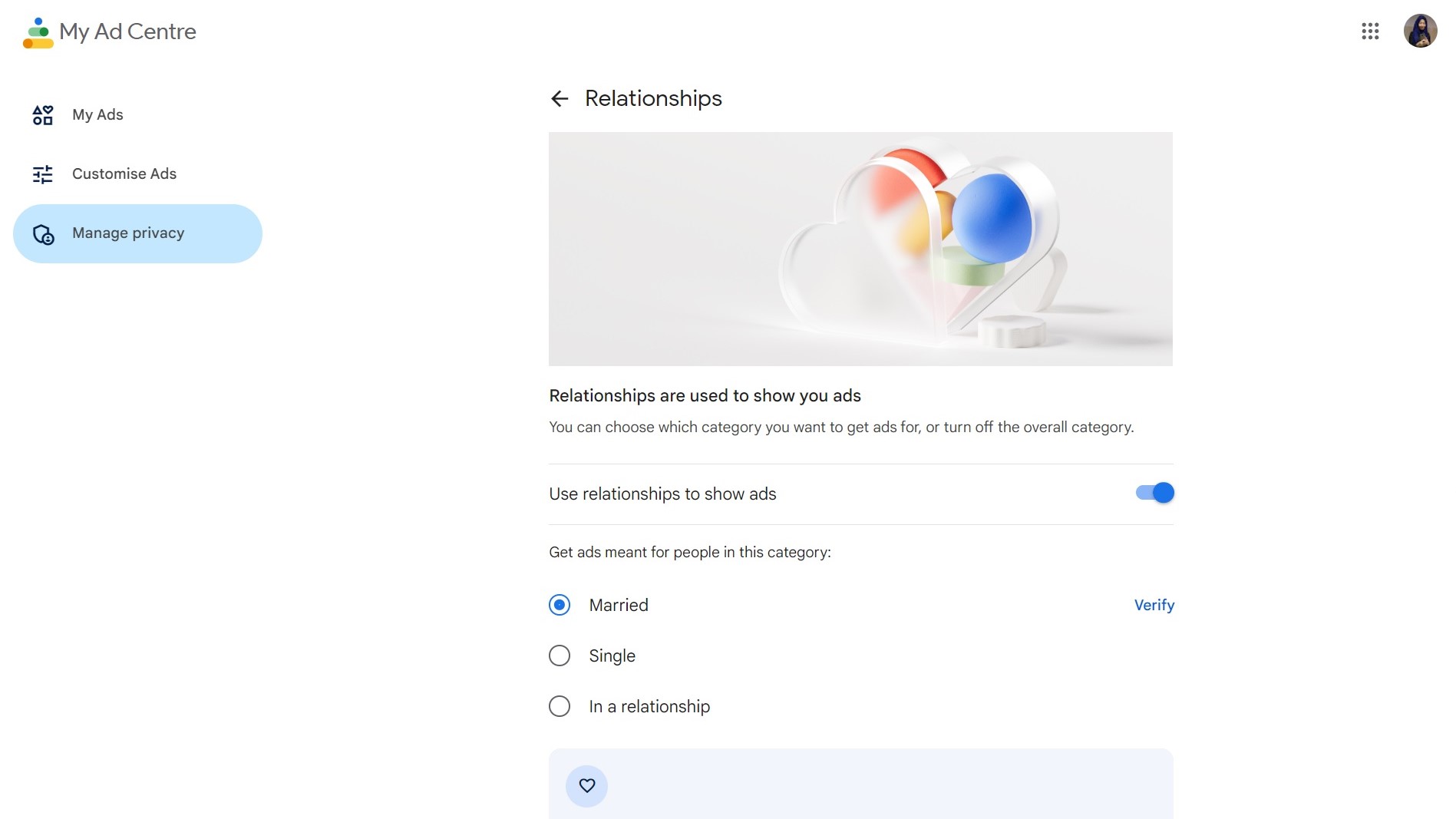
14. Siga desplazándose hacia abajo para llegar a la Actividad utilizada para personalizar anuncios sección.
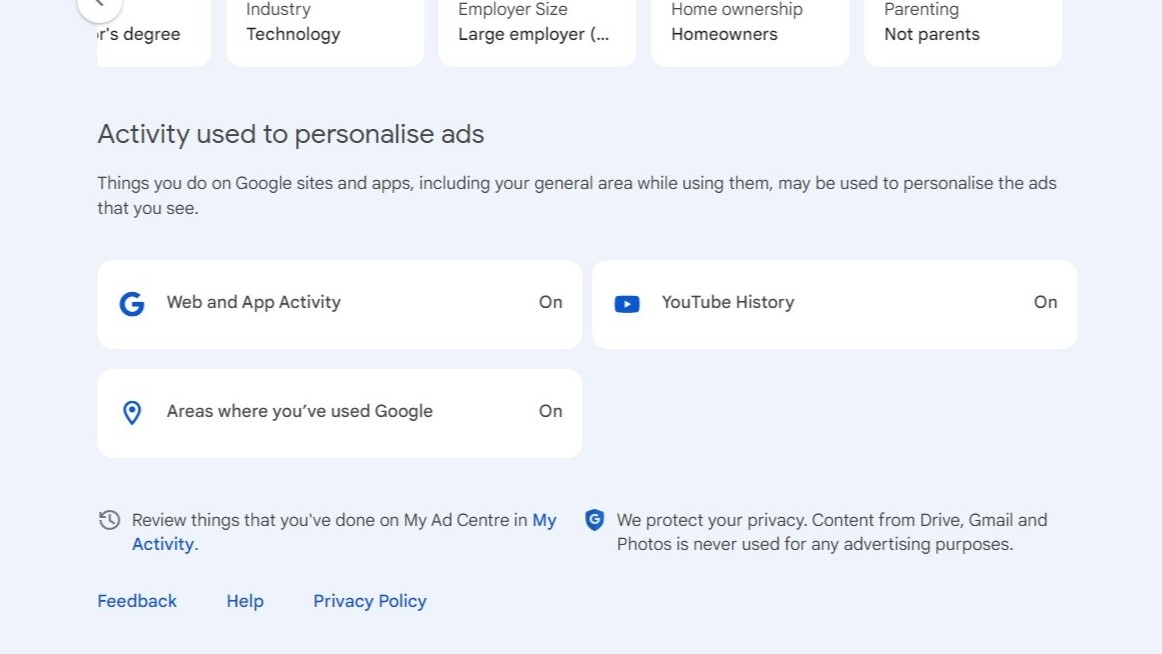
15. Haga clic en cada mosaico para personalizar o deshabilitar temas según sus preferencias.
Más información sobre los anuncios personalizados en Google
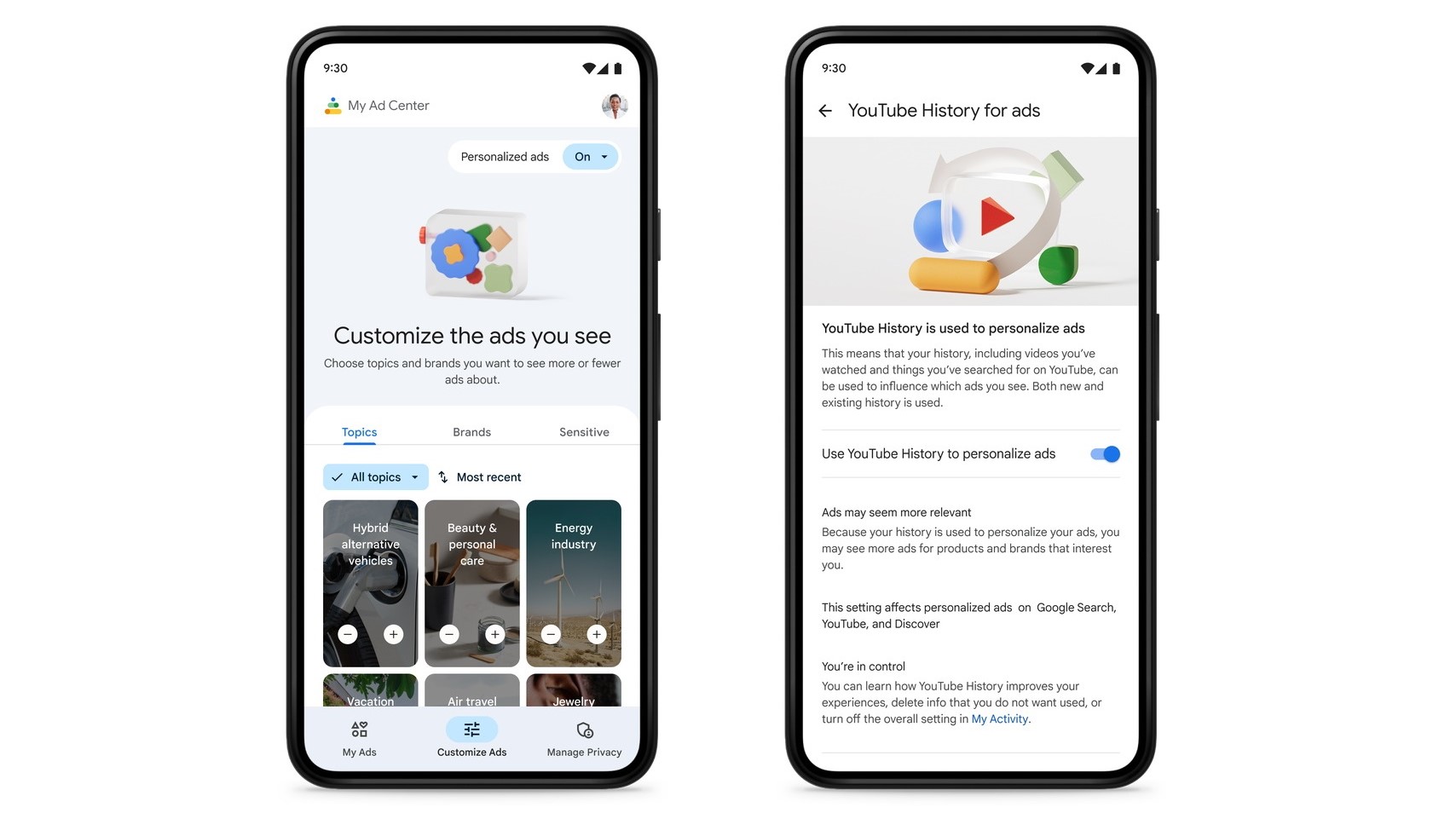
A nadie le gustan los anuncios, pero hay raras ocasiones en las que realmente pueden ser de alguna utilidad. Mi Centro de anuncios lo ayuda a realizar un seguimiento de los anuncios que se le han mostrado. Si vio algo que le interesó pero se lo perdió, es probable que pueda encontrarlo a continuación mis anuncios formulario.
Pero, ¿cómo personaliza Google sus anuncios de todos modos? La respuesta es obvia: recopilación de datos. Según sus preferencias y consentimiento, esto incluye su uso en todas las plataformas de Google, como YouTube y la Búsqueda de Google, así como sus socios. También incluye información personal como el estado de su relación, edad, datos de ubicación y más.
Si no desea que sus anuncios sean desordenados pero prefiere trazar una línea en alguna parte, Mi centro de anuncios lo ayuda a construir esos límites. Por supuesto, no le da un control completo y total. Sin embargo, es mejor que nada. Cuidar la privacidad digital nos lleva a todos un paso más cerca de lograrlo, o al menos un poco más allá.
 MiReal.me MiReal.me – Tu blog tecnológico con la más actualizada información
MiReal.me MiReal.me – Tu blog tecnológico con la más actualizada información